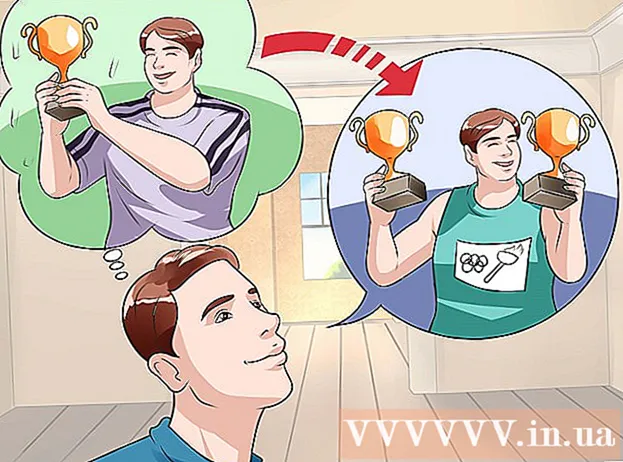Avtor:
Judy Howell
Datum Ustvarjanja:
4 Julij. 2021
Datum Posodobitve:
1 Julij. 2024

Vsebina
- Stopati
- Metoda 1 od 2: Uporabite funkcijo Instagram za več fotografij
- 2. metoda od 2: Uporaba aplikacije Instagram Layout
- Nasveti
Ta wikiHow vas uči, kako iz iPhona ali iPada istočasno naložite vrsto fotografij v Instagram.
Stopati
Metoda 1 od 2: Uporabite funkcijo Instagram za več fotografij
 Odprite Instagram. Če ste že prijavljeni v Instagram, vas bo to vodilo na domačo stran vašega Instagrama.
Odprite Instagram. Če ste že prijavljeni v Instagram, vas bo to vodilo na domačo stran vašega Instagrama. - Če še niste prijavljeni v Instagram, vnesite svoje uporabniško ime (ali telefonsko številko) in geslo ter tapnite Vpiši se.
 Tapnite +. To je na sredini na dnu zaslona.
Tapnite +. To je na sredini na dnu zaslona.  Dotaknite se Knjižnica. To možnost bi morali videti v spodnjem levem kotu zaslona.
Dotaknite se Knjižnica. To možnost bi morali videti v spodnjem levem kotu zaslona.  Dotaknite se ikone »Izberi več«. To je skrajno desni sivi krog na desni strani zaslona z dvema prekrivajočima se kockama.
Dotaknite se ikone »Izberi več«. To je skrajno desni sivi krog na desni strani zaslona z dvema prekrivajočima se kockama. - Če te možnosti ne vidite, boste morda morali posodobiti aplikacijo.
 Dotaknite se vsake fotografije, ki jo želite naložiti. Izberete lahko do deset fotografij.
Dotaknite se vsake fotografije, ki jo želite naložiti. Izberete lahko do deset fotografij.  Dotaknite se Naprej. To je zgoraj desno na zaslonu.
Dotaknite se Naprej. To je zgoraj desno na zaslonu.  Če ga želite dodati, tapnite filter. Če filtra ne izberete, fotografije ne bodo prilagojene. Filtri so na dnu zaslona.
Če ga želite dodati, tapnite filter. Če filtra ne izberete, fotografije ne bodo prilagojene. Filtri so na dnu zaslona. - Če izberete en filter, ga uporabite za vse svoje fotografije v tej skupini.
 Dotaknite se Naprej. V zgornjem desnem kotu zaslona.
Dotaknite se Naprej. V zgornjem desnem kotu zaslona.  Dotaknite se Skupna raba. Ta možnost je v zgornjem desnem kotu zaslona. Ko to storite, bodo vse vaše fotografije hkrati objavljene na Instagramu. Ogledate si jih lahko tako, da s prstom povlečete levo ali desno po prikazani fotografiji, da se pomikate po skupini.
Dotaknite se Skupna raba. Ta možnost je v zgornjem desnem kotu zaslona. Ko to storite, bodo vse vaše fotografije hkrati objavljene na Instagramu. Ogledate si jih lahko tako, da s prstom povlečete levo ali desno po prikazani fotografiji, da se pomikate po skupini.
2. metoda od 2: Uporaba aplikacije Instagram Layout
 Odprite Instagram. Če ste že prijavljeni v Instagram, se odpre vaša domača stran v Instagramu.
Odprite Instagram. Če ste že prijavljeni v Instagram, se odpre vaša domača stran v Instagramu. - Če niste prijavljeni v Instagram, vnesite svoje uporabniško ime (ali telefonsko številko) in geslo ter tapnite Vpiši se.
 Tapnite +. Nahaja se v spodnjem središču zaslona.
Tapnite +. Nahaja se v spodnjem središču zaslona.  Dotaknite se Knjižnica. To možnost bi morali videti v spodnjem levem kotu zaslona.
Dotaknite se Knjižnica. To možnost bi morali videti v spodnjem levem kotu zaslona.  Dotaknite se ikone »Postavitev«. To je srednja možnost v skupini treh ikon, ki so na sredini desne strani zaslona. S tapkanjem te ikone odprete Postavitev.
Dotaknite se ikone »Postavitev«. To je srednja možnost v skupini treh ikon, ki so na sredini desne strani zaslona. S tapkanjem te ikone odprete Postavitev. - Če še nimate postavitve, tapnite Pridobite postavitev na dnu zaslona ob pozivu. S tem boste prešli na stran postavitve v trgovini App Store, kjer jo lahko prenesete.
 Dotaknite se vsake fotografije, ki jo želite uporabiti. V programu Layout lahko izberete do devet fotografij.
Dotaknite se vsake fotografije, ki jo želite uporabiti. V programu Layout lahko izberete do devet fotografij. - Če prvič uporabljate Layout, tapnite v redu ko boste pozvani, da Layout-ju omogočite dostop do fotoaparata vašega telefona.
 Tapnite vrsto postavitve. Te možnosti boste videli na vrhu strani.
Tapnite vrsto postavitve. Te možnosti boste videli na vrhu strani. - Vrste postavitev vključujejo prikaz fotografij vzporedno, prekrito ali več drugih možnosti.
 Dotaknite se in povlecite posamezne fotografije, da jih premaknete. S tem bo del fotografije prikazan v okvirju postavitve.
Dotaknite se in povlecite posamezne fotografije, da jih premaknete. S tem bo del fotografije prikazan v okvirju postavitve.  Tapnite in povlecite modri delilnik. S tem boste spremenili velikost ene fotografije, druge fotografije pa sorazmerno prilagodili.
Tapnite in povlecite modri delilnik. S tem boste spremenili velikost ene fotografije, druge fotografije pa sorazmerno prilagodili. - Glede na število izbranih fotografij imate lahko eno ali več ločnic.
 Uredite svoje fotografije. Na dnu zaslona Layout imate več možnosti:
Uredite svoje fotografije. Na dnu zaslona Layout imate več možnosti: - Zamenjati - Trenutno prikazano fotografijo z modrim obrisom zamenjajte z drugo s fotoaparata.
- Ogledalo - Zavrtite izbrano fotografijo vzdolž navpične osi.
- Obrniti - Zavrtite izbrano fotografijo vzdolž vodoravne osi.
- Robovi - Dodajte ali odstranite belo črto med fotografijami.
 Dotaknite se Naprej. To je v zgornjem desnem kotu zaslona. Ko to storite, se vaš foto kolaž odpre na Instagramu.
Dotaknite se Naprej. To je v zgornjem desnem kotu zaslona. Ko to storite, se vaš foto kolaž odpre na Instagramu. - Tako naprej Naslednji s tapkanjem tudi shranite kolaž v fotoaparat telefona.
 Če želite, izberite filter za kolaž. Če ne želite dodati filtra, preskočite ta korak. Filtri so na dnu zaslona.
Če želite, izberite filter za kolaž. Če ne želite dodati filtra, preskočite ta korak. Filtri so na dnu zaslona.  Dotaknite se Naprej. To je v zgornjem desnem kotu zaslona.
Dotaknite se Naprej. To je v zgornjem desnem kotu zaslona.  Dotaknite se Skupna raba. Ta možnost je v zgornjem desnem kotu zaslona. Tako boste kolaž fotografij delili na vaši strani v Instagramu.
Dotaknite se Skupna raba. Ta možnost je v zgornjem desnem kotu zaslona. Tako boste kolaž fotografij delili na vaši strani v Instagramu.
Nasveti
- Funkcija večkratnega nalaganja je idealna za ustvarjanje mini albumov za brskanje uporabnikov.